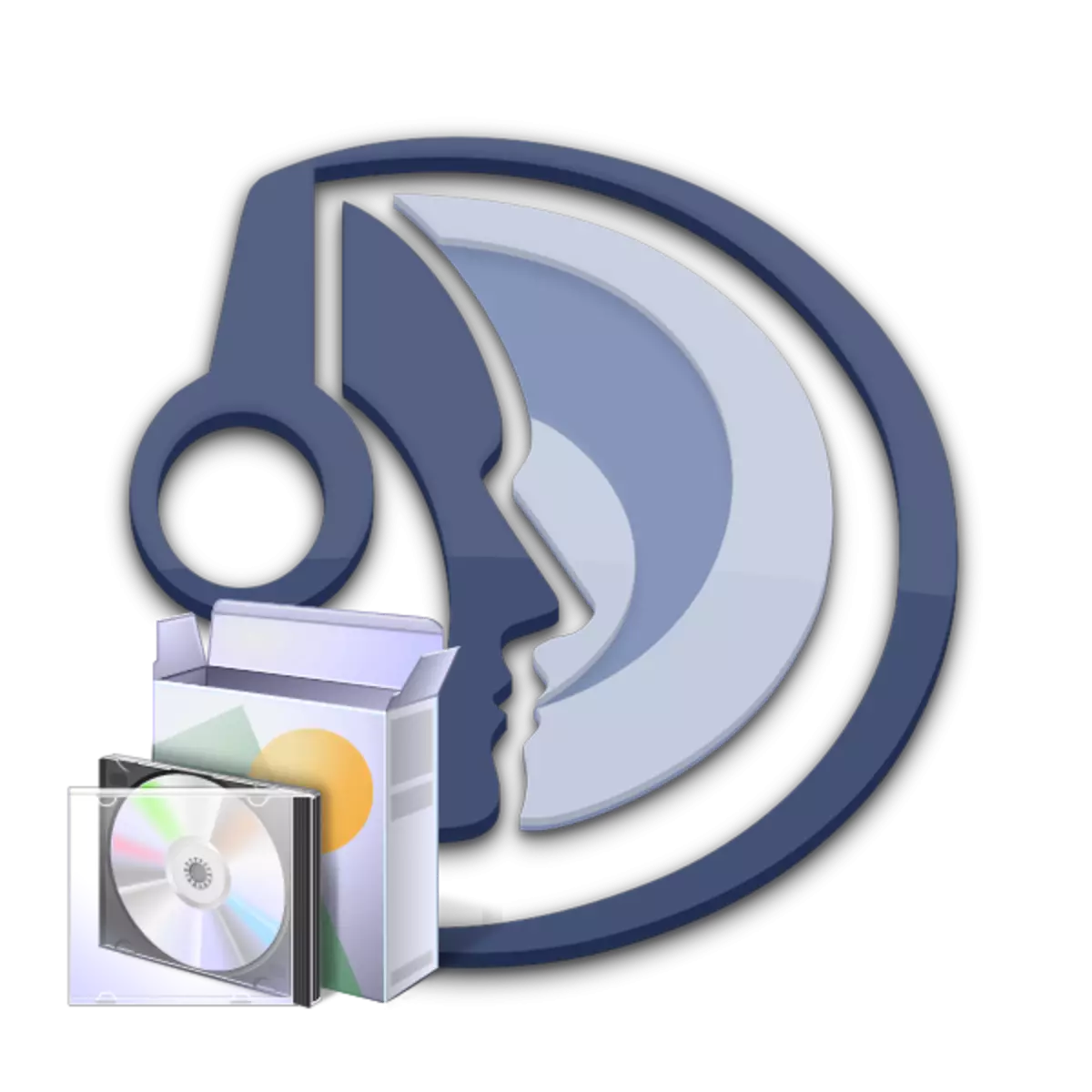
W tym artykule pokażemy Ci, jak dokonać instalacji klienta TeamSpeak w systemie operacyjnym Windows 7, ale jeśli jesteś właścicielem innej wersji systemu Windows, możesz również użyć tej instrukcji. Przejrzyjmy wszystkie schody instalacji w porządku.
Instalowanie TeamSpeak.
Po pobraniu najnowszej wersji programu z oficjalnej witryny możesz rozpocząć instalację. Za to potrzebujesz:
- Otwórz wcześniej pobrany plik.
- Teraz otwiera się okno powitalne. Tutaj znajdziesz ostrzeżenie, że zaleca się zamknąć wszystkie okna przed instalacją. Kliknij "Dalej", aby otworzyć następne okno Ustawienia.
- Następnie musisz przeczytać warunki umowy licencyjnej, po czym sprawdzają wyzwanie przeciwne "Akceptuję warunki umowy". Należy pamiętać, że początkowo nie będziesz kleszczy, ponieważ musisz spaść na dole tekstu, a po aktywnym stanie się aktywny przycisk. Aby kontynuować kliknij "Dalej".
- Możesz wybrać następny krok, do którego zapisuje rekordy, aby zainstalować program. Może być jak jeden aktywny użytkownik i wszystkie wpisy konta na komputerze.
- Teraz możesz wybrać miejsce, w którym zostanie zainstalowany program. Jeśli nie chcesz nic zmieniać, po prostu kliknij "Dalej". Aby zmienić lokalizację instalacji Timspik, wystarczy kliknąć na "Przegląd" i wybierz żądany folder.
- W następnym oknie wybierasz miejsce, w którym zostanie zapisana konfiguracja. Może to być zarówno własne pliki użytkownika, jak i miejsce instalacji programu. Kliknij "Dalej", aby rozpocznie się instalacja.
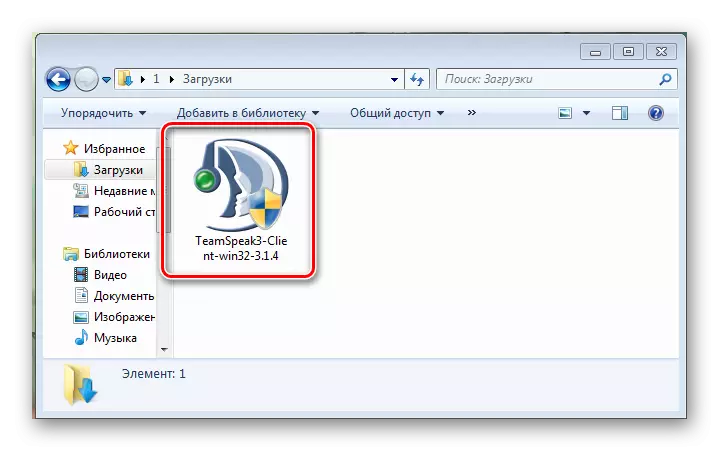
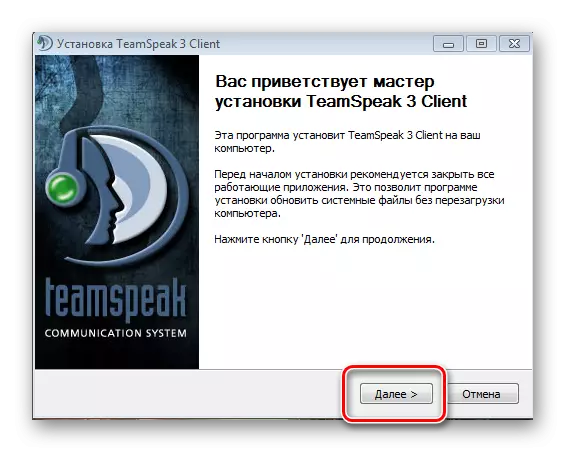
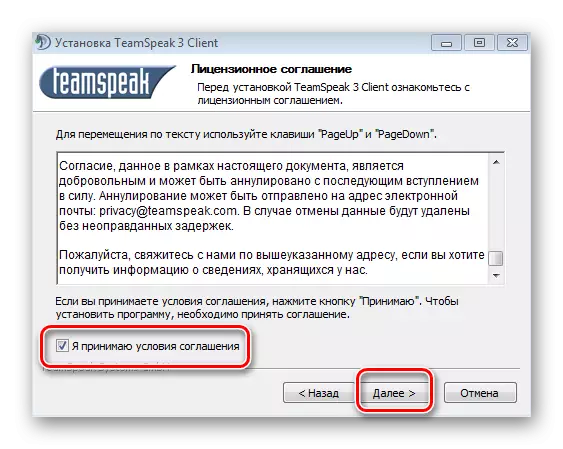
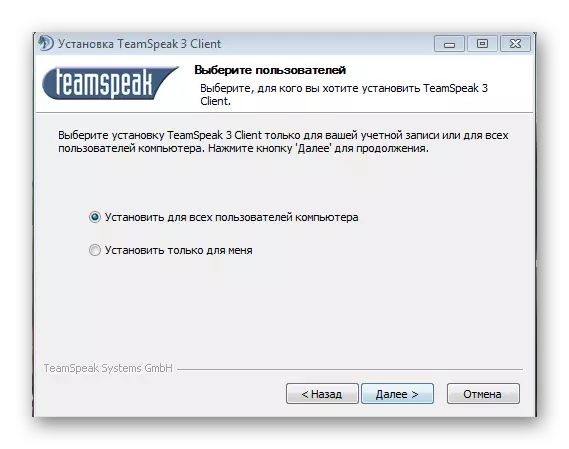
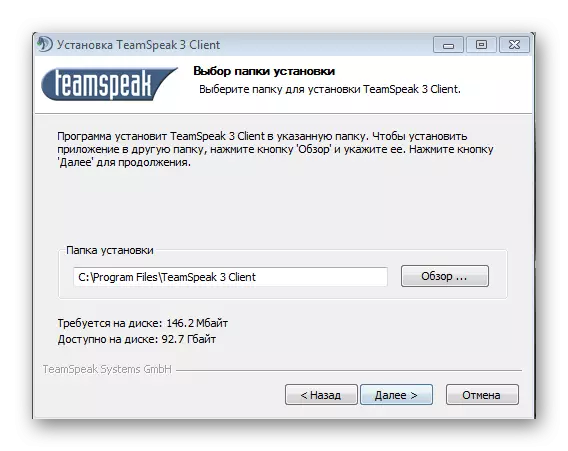
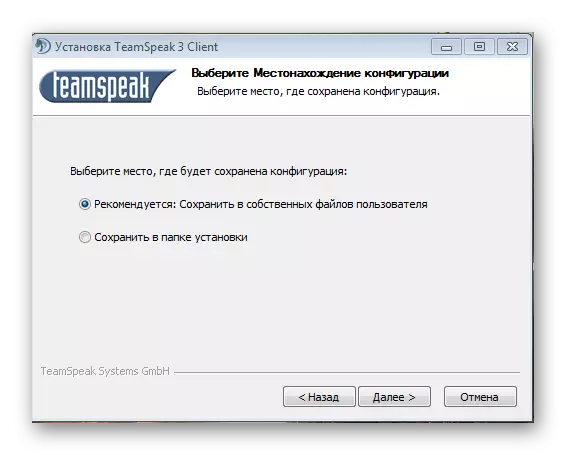
Po zainstalowaniu programu można natychmiast rozpocząć pierwsze uruchomienie i dostosować go dla siebie.
Czytaj więcej:
Jak skonfigurować TeamSpeak
Jak utworzyć serwer w TeamSpeak
Rozwiązywanie problemu: Wymagany jest w systemie Windows 7 Service Pack 1
Możesz napotkać podobny problem podczas otwierania pliku programu. Oznacza to, że nie masz jednej z aktualizacji dla systemu Windows 7, a mianowicie pakiet serwisowy. W tym przypadku można użyć w prosty sposób - aby zainstalować SP przez Centrum aktualizacji systemu Windows. Za to potrzebujesz:
- Otwórz "Start" i przejdź do "Panel sterowania".
- W panelu sterowania przejdź do Centrum aktualizacji systemu Windows.
- Natychmiast przed tobą zobaczysz okno z propozycją, aby zainstalować aktualizacje.
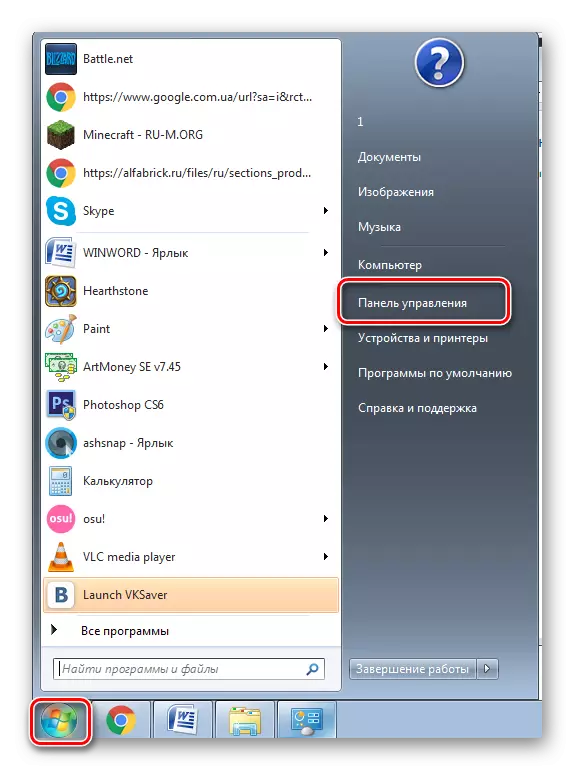
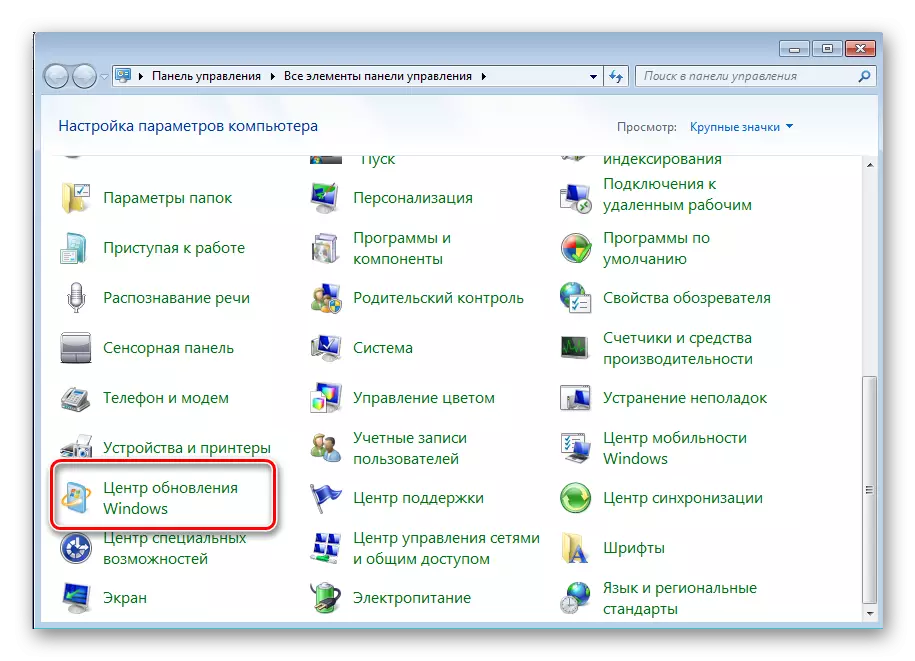
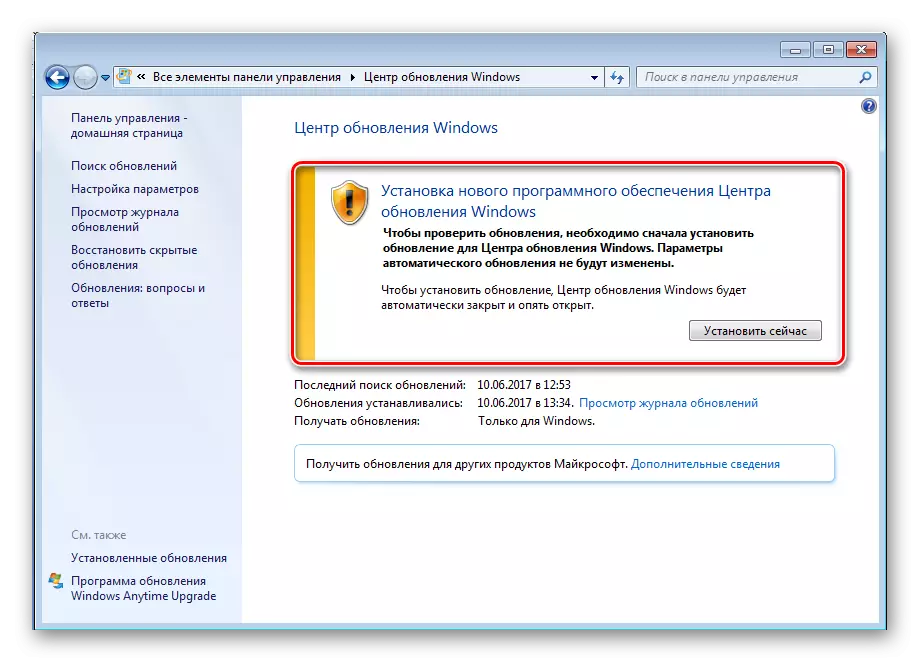
Teraz uruchomi się i instaluje znalezione aktualizacje, po którym komputer zostanie ponownie uruchomiony, a następnie możesz rozpocząć instalację, a następnie do użycia Timspik.
